IMessage pro Android: Jak jej získat a používat
Jedním z klíčových rozdílů mezi iPhone a Android je zařízení Android nemohou používat iMessage. To je pravda, ale pokud máte správný software, správný typ počítače a určitou technickou zdatnost nebo alespoň chuť experimentovat, je skutečně možné nastavit iMessage pro váš telefon Android.
Tyto pokyny fungují pouze v případě, že máte přístup k zařízení Mac a pokud váš telefon Android používá Android 5.0 nebo novější. Budete používat software, který neprošel typickým schvalovacím procesem Apple. I když na tom není nic špatného, musíte věřit vývojáři softwaru, že vaši důvěru nezneužije.
Proč nemůžete normálně používat iMessage na Androidu
Na Androidu obvykle nemůžete používat iMessage, protože Apple používá v iMessage speciální end-to-end šifrovací systém který zabezpečuje zprávy ze zařízení, na které jsou odesílány, prostřednictvím serverů společnosti Apple do zařízení, které přijímá jim. Protože jsou zprávy šifrované, síť iMessage je použitelná pouze pro zařízení, která vědí, jak zprávy dešifrovat.
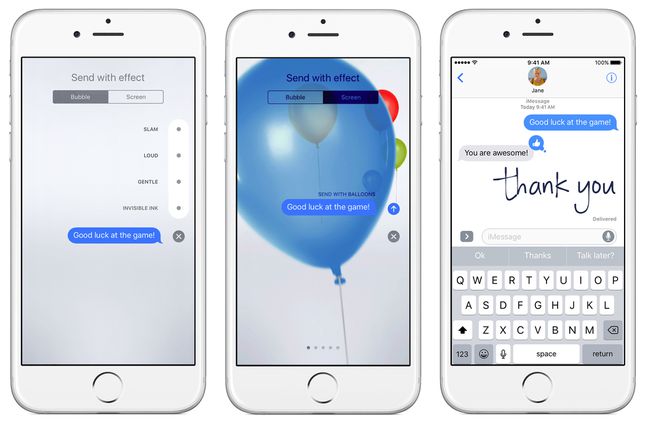
Apple si ponechává iMessage a všechny jeho skvělé efekty a funkce, včetně aplikace iMessage, exkluzivně pro zařízení se systémem iOS a macOS jako způsob, jak přimět lidi ke koupi jejích produktů. V obchodě Google Play proto není k dispozici žádná aplikace iMessage pro Android.
To znamená, že existuje jeden způsob, jak Apple ovládat iMessage: program s názvem weMessage.
Co potřebujete k používání weMessage
Abyste mohli používat weMessage, potřebujete následující:
- Účet iMessage: Toto je pravděpodobně váš stávající Apple ID.
- Běžící Mac macOS 10.10 (Yosemite) nebo vyšší: Používání weMessage vyžaduje spuštění programu na vašem Macu.
- Java 7 nebo vyšší nainstalovaná na vašem Macu.
- Spuštěný telefon Android Android OS 5.0 (Lollipop) nebo vyšší.
- Aplikace weMessage nainstalovaná na vašem telefonu Android.
Jak vám weMessage umožňuje používat iMessage na Androidu

Zatímco iMessage nemůže fungovat na zařízeních Android, iMessage funguje na iOS i macOS. Zde nejvíce záleží na kompatibilitě s Mac. weMessage je program pro Mac, který směruje zprávy přes síť iMessage. To znamená, že všechny vaše texty jsou odesílány do weMessage a poté předány do iMessage pro odesílání do a ze zařízení macOS, iOS a Android, přičemž stále používáte šifrování společnosti Apple.
Jak nastavit weMessage pro použití iMessage pro Android
weMessage je docela chytré řešení pro řešení zabezpečení Apple pro iMessage, ale jeho nastavení není pro technologického nováčka nebo slabé srdce. Je zde mnoho kroků a vyžaduje to složitější konfiguraci než většina programů. Ale pokud jste opravdu oddáni získání iMessage na Androidu, je to vaše jediná možnost. Zde je to, co musíte udělat.
Nakonfigurujte weMessage na Macu
-
Abyste mohli používat weMessage, musíte mít na svém Macu nainstalovanou Javu. Přejděte na adresu a zkontrolujte, zda ji máte Aplikace > Utility, poté spuštění Terminál aplikace předinstalovaná na vašem Macu. Typ Jávaa poté klikněte vrátit se.
Pokud se zobrazí chyba, nemáte Javu. Pokud chybu nevidíte, máte ji. Ujistěte se, že máte nejnovější verzi ke stažení zde.
Další, stáhněte si program weMessage pro váš Mac.
Ve složce weMessage poklepejte na run.command soubor ke spuštění weMessage. Pokud se zobrazí chyba, že program nelze spustit, protože pochází od neidentifikovaného vývojáře, klikněte na Logo Apple > Systémové preference > Zabezpečení a soukromí > Všeobecnéa poté klikněte Přesto otevřít.
Dále budete muset na svém Macu povolit některé funkce usnadnění. V Systémové preference > Zabezpečení a soukromí klepněte na Soukromí kartu a poté klepněte na Přístupnost.
Kliknutím na ikonu zámku vlevo dole odemknete svá nastavení. Pokud se zobrazí výzva, zadejte heslo, které používáte k přihlášení k počítači Mac.
Klikněte na + ikonu a poté přejděte na pevný disk Aplikace > Utility.
Klikněte Terminál > Otevřeno.
Dvojklik run.command znovu pro spuštění programu. Tím se otevře okno Terminálu.
Zadejte e-mailovou adresu, kterou používáte s iMessage.
-
Dále zadejte heslo.
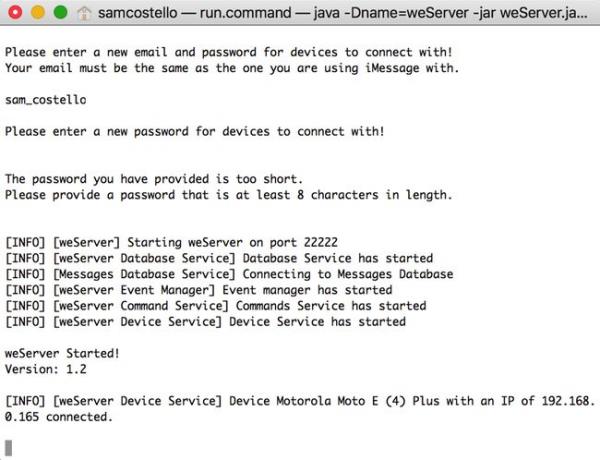
Aplikace weMessage běžící na Macu. Lifewire Vaše heslo se nemusí shodovat s heslem iMessage a možná by ani nemělo, protože vaše Apple ID se používá k mnoha věcem.
Jak nastavit weMessage na Androidu
Na svém zařízení Android přejděte do obchodu Google Play a nainstalujte aplikace weMessage.
Zahájení weMessage na vašem Androidu.
Klepněte Pokračovat.
Ve výzvě Chyba oprávnění klepněte na DOBŘE udělit aplikaci oprávnění k přístupu k nastavení vašeho zařízení.
Když se otevře Nastavení, klepněte na tlačítko vedle Povolit úpravu nastavení systému abyste poskytli weMessage přístup.
Klepnutím na šipku zpět v horní části se vrátíte do aplikace.
Až budete vyzváni k výběru výchozí aplikace pro SMS, klepněte na weMessage a pak Nastavit jako výchozí. Vybrat DOBŘE na výzvu "nápověda".
Zadejte do aplikace IP adresu svého Macu, aby věděl, jak komunikovat s vaším počítačem. Učit se jak zjistit svou IP adresu pokud si nejste jisti jak.
Zadejte svou e-mailovou adresu iMessage a heslo, které jste zvolili při nastavení výše.
Zadejte svou e-mailovou adresu iMessage a heslo, které jste zvolili při nastavení výše.
Za předpokladu, že je vše správně nakonfigurováno, uvidíte obrazovku pro všechny vaše konverzace. Vyzkoušejte, že můžete odesílat texty iMessage z Androidu odesláním SMS z iPhone; budete vědět, že to funguje, pokud jsou textové bubliny modré.
Ještě jste neskončili!
Pokyny zatím fungují pouze tehdy, když je váš telefon Android ve stejné síti Wi-Fi jako váš Mac. To je užitečné, ale chcete, aby váš Android používal iMessage bez ohledu na to, kde se nacházíte. Chcete-li to provést, musíte nastavit přesměrování portů.
Přesměrování portů nakonfiguruje vaši domácí síť Wi-Fi tak, aby umožňovala připojení zvenčí. Tímto způsobem se vaše zařízení Android připojí zpět k aplikaci weMessage na vašem Macu odkudkoli.
Způsob, jakým jste se nastavili Přesměrování portů je pro každý router nebo modem jiný. Z tohoto důvodu neexistuje jediný soubor pokynů, které lze poskytnout. Nejlepší způsob, jak se to naučit, je pomocí videa a pokyny na webu weMessage.
Jakmile budete nastavit přesměrování portů, otestujte nastavení vypnutím Wi-Fi na svém zařízení Android a odesláním SMS někomu pomocí iMessage.
iMessage nemusí být jedinou funkcí iPhonu, kterou chcete na Androidu používat. Možná to dokážete používat Siri na Androidu nebo dokonce používat několik funkcí iTunes.
Často kladené otázky
- Mohu odeslat zprávu iMessage na zařízení Android? Ano, můžete odesílat zprávy iMessage z iPhone na Android (a naopak) pomocí SMS, což je jednoduše formální název pro textové zprávy. Telefony Android mohou přijímat textové zprávy SMS z jakéhokoli jiného telefonu nebo zařízení na trhu.
- Jak se zaregistruji do iMessage? Pokud máte iPhone, registrace do iMessage je snadná. Stačí se přihlásit ke svému účtu iMessage pomocí svého Apple ID na počítači Mac.
- Mohu přenášet textové zprávy z iPhone na Android? Ne. Způsoby, kterými jste přenos textových zpráv z iPhone do iPhone nejsou podporovány při přechodu z iPhone na Android.
